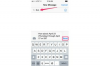Leiten Sie iPhone-Textnachrichten an einzelne Kontakte oder Gruppen weiter.
Bildnachweis: Bild mit freundlicher Genehmigung von Apple
Die SMS-Weiterleitungsfunktion auf dem Apple iPhone ist beim ersten Start nicht sofort ersichtlich die Nachrichten-App, da die App alle empfangenen und gesendeten Textnachrichten in Threads gruppiert Gespräche. Um eine Textnachricht auf einem iPhone mit dem Betriebssystem iOS 8 weiterzuleiten, öffnen Sie den Konversations-Thread, Wählen Sie eine einzelne Nachricht aus und verwenden Sie dann die Freigabefunktion, um die Nachricht an einen oder mehrere Ihrer Kontakte. Das iPhone leitet die Nachricht entweder als Standard-SMS-Textnachricht, MMS-Multimedia-Textnachricht oder als kostenlose Apple iMessage an andere Apple-Mobilgeräte weiter.
Schritt 1

Öffnen Sie den Nachrichten-Thread.
Bildnachweis: Bild mit freundlicher Genehmigung von Apple
Starte den Mitteilungen App vom Startbildschirm des iPhones. Tippen Sie hier, um den Konversationsthread auszuwählen und zu öffnen
das die individuelle Textnachricht enthält, die Sie weiterleiten möchten. Wenn Sie den entsprechenden Konversationsthread in der Nachrichtenliste nicht finden können, tippen Sie oben auf den Bildschirm, um den Suchbereich zu öffnen, und geben Sie dann Schlüsselwörter ein, um die in der Liste angezeigten Nachrichten zu filtern.Video des Tages
Schritt 2

Wählen Sie die Nachricht aus.
Bildnachweis: Bild mit freundlicher Genehmigung von Apple
Scrollen Sie durch das Gespräch. Berühren und halten Sie die jeweilige Textnachricht und tippe dann auf Mehr Schaltfläche, die über der Nachrichtenblase angezeigt wird.
Schritt 3

Tippen Sie auf die Schaltfläche Teilen.
Bildnachweis: Bild mit freundlicher Genehmigung von Apple
Tippen Sie auf die Teilen Schaltfläche mit dem gebogenen Pfeilsymbol unter dem Nachrichtenbereich; auf dem iPhone wird neben der ausgewählten Textnachricht ein blaues Häkchen angezeigt.
Schritt 4

Öffnen Sie das Adressbuch Kontakte.
Bildnachweis: Bild mit freundlicher Genehmigung von Apple
Berühre das + Knopf im Zu: Feld, um Ihr Kontakte-Adressbuch zu öffnen. Tippen Sie alternativ auf das Zu: Feld und geben Sie den Namen ein oder geben Sie die Telefonnummer des Kontakts ein.
Schritt 5

Wählen Sie einen Kontakt aus.
Bildnachweis: Bild mit freundlicher Genehmigung von Apple
Tippen Sie auf einen Namen um einen Kontakt aus Ihrer Adressbuchliste auszuwählen.
Schritt 6

Senden Sie die Nachricht.
Bildnachweis: Bild mit freundlicher Genehmigung von Apple
Überprüfen Sie das Feld An:, um sicherzustellen, dass Sie die richtige Person hinzugefügt haben. Falls nicht, tippe auf das Löschen Taste im Tastaturbereich, um den Kontakt zu entfernen. Um weitere Personen zur Verteilerliste hinzuzufügen, tippen Sie auf das + erneut auf die Schaltfläche und wählen Sie jeden Kontakt aus Ihrem Kontakte-Adressbuch aus. Wenn Sie die Verteilerliste ausgefüllt haben, berühren Sie das Senden Schaltfläche, um die Textnachricht an Ihre Kontakte weiterzuleiten.
Spitze
Wenn Sie Ihren Kontakt nicht im Adressbuch sehen können, wenn Sie auf die Plus-Schaltfläche tippen, überprüfen Sie, ob auf dem Gruppen-Bildschirm Alle Kontakte ausgewählt ist. Tippen Sie über dem Adressbuch auf die Schaltfläche Gruppen, tippen Sie auf die Registerkarte Alle Kontakte, und tippen Sie dann auf Fertig.
Um kostenlose iMessages zu senden und zu empfangen, müssen Sie zuerst die iMessages-Funktion aktivieren. Tippen Sie auf dem Startbildschirm auf Einstellungen, berühren Sie Nachrichten und schalten Sie dann die Registerkarte iMessage mit der grünen Taste in die Position Ein.
Tippen Sie im Bildschirm „Neue Nachricht“ oder „Neue iMessage“ auf das Kamerasymbol, um ein Bild oder einen Videoclip an die weitergeleitete Nachricht anzuhängen. Berühren Sie das Mikrofonsymbol, um eine Sprachnachricht aufzunehmen und dem Text hinzuzufügen.
Warnung
Die kostenlosen Apple iMessages funktionieren nur auf Apple-Mobilgeräten, auf denen iOS 5 oder ein neueres Betriebssystem installiert ist.